Содержание
05 апреля 2019 г. 11:19Об авторе статьиАрхив Материалы газеты «Прогрессивный бухгалтер», апрель 2019.
Автор: Надежда Игнатьева, и.о. заместителя начальника отдела бухгалтерского учета компании «ГЭНДАЛЬФ»
Перед сдачей отчетности мы лихорадочно начинаем искать ошибки, сверяться с поставщиками и покупателями, перебираем накладные, счета-фактуры – и все равно не можем быть уверены, что наши декларации с достоинством встретят любые требования ИФНС. Однако возможности программы «1С» помогут облегчить сверку документов.
Акт сверки
Каждый месяц мы начинаем сверять взаиморасчеты, используя акт сверки. Отчет этот настолько привычный, что можно упустить новые возможности, которые разработчики реализуют в программе.
В программе «1С:Бухгалтерия 8», ред. 3, акт сверки находится в разделе «Продажи» – «Расчеты с контрагентами».
Во-первых, нужно проверить, какие счета учета расчетов выбраны и, если нужно, добавить требуемые или удалить ненужные, а далее сверять отдельно покупки и продажи. Это удобно в том случае, если у вас много операций с одним контрагентом, например, по продаже и всего пара операций покупок у него же. Выискивать эту пару в огромном акте сверки долго, проще сформировать акт по 60 счету.
Во-вторых, в акте сверки можно выводить счета-фактуры.
Сверить суммы в счете-фактуре покупателя или поставщика с вашими не получится, но вы увидите, что они у вас тоже есть (или есть у вашего клиента) и вовремя начнете бить тревогу, если их нет.
В-третьих, можно сформировать акт в разрезе договоров. Для многих фирм и ИП это очень важно, так как учет ведется по нескольким договорам сразу.
Настройка сервиса «Сверка данных счетов-фактур»
Сервис «Сверка данных учета НДС» находится во вкладке «Покупки», подраздел «Расчеты с контрагентами». Появился он в программе «1С» уже довольно давно, но почему-то не стал широко известен. На мой взгляд, в плане помощи при подготовке к сдаче НДС – это один из самых полезных сервисов. Например, у нас есть поставщик, с которым в квартал проходит до 5000 операций. Если сверять суммы операций получается, то сверять данные счетов-фактур в каждом поступлении было бы очень непросто.
Чтобы упростить задачу, заходим в отчет, выбираем «Настройки».
Далее настраиваем учетную запись: указываем электронную почту, на которую должны приходить файлы и имя отправителя. После этого переходим к настройкам сервера, если они не были определены автоматически, а такое может быть, если вы используете корпоративную почту, тогда обратитесь к сотруднику технической поддержки вашей организации. Проверьте, чтобы все три вкладки были заполнены («Отправка писем», «Получение писем», «Прочие настройки»).
Использование отчета «Сверка данных счетов-фактур»
После настроек заходим в отчет и проваливаемся во вкладку «Запросы поставщикам», выбираем «Все» (эти три пункта классифицируют запросы: в первом отразятся те, которые вы сочтете требующими внимания, во втором уже запрошенные, в третьем – все), появляется список контрагентов; в нем выбираем период, контрагента, указываем его электронную почту и кликаем «Запросить реестры». Запрос отправляется на почту поставщика, и он высылает нам файл с данными.
Для того чтобы узнать, получен ли файл, заходим во вкладку «Ответы поставщиков» и щелкаем по значку обновления (закругленная зеленая стрелка). Полученный файл загружаем в программу: выбираем поле «Незагруженные» и кликаем «Загрузить».
Обратите внимание: один и тот же контрагент с одинаковыми КПП и ИНН может быть заведен в базе два раза, например, если он проходит как поставщик и как покупатель, или по иной причине. В этом случае программа выдаст сообщение: «Обнаружена ошибка при загрузке реестров поставщиков». Чтобы исправить эту ошибку, заходим в наш почтовый ящик, открываем письмо с файлом и сохраняем вложение в какую-нибудь папку. Далее выбираем вкладку «Загруженные», в правом углу экрана нажимаем «Еще» – «Загрузить из файла», выбираем сохраненный из почты файл, далее выбираем «Загрузить реестр».
Теперь можем приступать непосредственно к сверке. Переходим во вкладку «Сверка», выбираем период, контрагента и нажимаем «Сверить». Если у вас вверху появившейся таблицы есть зеленая строка с надписью: «Расхождений данных поставщика с нашими данными не обнаружено», то можно вздохнуть спокойно – ваши книги идентичны. Если появилась красная строка с надписью: «Обнаружены расхождения данных поставщика с нашими данными. Показать», переходим к соседнему полю «С расхождениями». Ошибка может быть в номере, дате, сумме. Отчет покажет документ, который есть у вас, но его нет у поставщика, либо он есть у поставщика, а не у вас. Например, в отчете отразилось два документа – ваш и поставщика, даты совпадают, сумма тоже, а вот номер у вас отличается. Щелкаем по этому документу и проваливаемся в него, вносим необходимые правки, проводим, закрываем, и повторно нажимаем «Сверить». В итоге, делаем с каждым обнаруженным расхождением, пока не покажется зеленая полоса с надписью об отсутствии расхождений.
ГлавнаяБлогСтатьиДля чего нужен сервис 1С:Сверка и как его настроить
Сверка – всему голова
Проблемы могут возникнуть в области учета НДС, так как в соответствии с законом № 134-ФЗ от 28.06.2014 с I квартала 2015 года все плательщики НДС обязаны представлять декларации по НДС в электронном виде, в состав которых включены сведения о счетах-фактурах из книг покупок, книг продаж, журналов счетов-фактур.В случае, если организация, с которой вы сотрудничаете допустит ошибку при работе со счетами-фактурами – это может спровоцировать проблемы для всех участников сделки. Если сведения в счетах-фактурах не сойдутся, необходимо будет предоставить уточнения по этим счетам-фактурам (в течение 5-ти дней) в ФНС и это может стать основанием для проверки со стороны контролирующего органа.
Чтобы избежать дополнительной работы по исправлению ошибок, предоставлению уточнений или даже проверки со стороны ФНС, в 1С реализована возможность сравнить счета-фактуры до момента сдачи декларации по НДС.
В сверке данных заинтересованы обе стороны: продавец и покупатель. Достаточно лишь один раз настроить между участниками сделок сервис, который позволит проверять соответствие данных в базах 1С. Сервис работает прямо из программы 1С.
Откройте меню «Отчеты» – «Сверка данных учета НДС».
Рис. 1
По кнопке «Сверить» формируется отчет о соответствии счетов-фактур покупателя данным счетов-фактур продавца. Отчет формируется на основании сведений из информационной базы покупателя и реестров счетов-фактур, полученных от поставщика.
Рис. 2
Сервис предоставляется бесплатно. Осуществите необходимые настройки самостоятельно или воспользуйтесь помощью наших специалистов.
Как настроить сервис
2. B открывшейся форме «Создание учетной записи электронной почты» введите данные электронной почты, которая будет использоваться для отправки и получения реестров – установите флаг напротив параметра «Для получения почты».
3. Укажите настройки серверов исходящей и входящей почты. Для сервера входящей почты рекомендуем использовать протокол IMAP – это увеличивает скорость передачи данных для сверки.
Рис. 4
Если в программе уже есть ранее созданные учетные записи, нужно убедиться, что для них настроена возможность получения электронной почты (флаг «Для получения почты»). Если настройка отсутствует – активируйте указанный параметр, как показано на рисунке 3.
Обратитесь за помощью к специалистам
Читайте про другие сервисы 1С:
- Почему электронный документооборот набирает обороты?
- Сравнительный обзор коробочного и облачного решения. Кому выгоден 1С:Фреш
- Проверить контрагента и вести бизнес без рисков
Каждую неделю только самые полезные новости
Возврат к списку
Перед сдачей декларации по НДС каждый бухгалтер должен убедиться в достоверности данных о счетах-фактурах, зарегистрированных в базе, т.к. информация о них выгружается в ИФНС в составе декларации.
Снизить вероятность появления технических ошибок и расхождений при ее заполнении можно с помощью сверки данных счетов-фактур с контрагентами, которую можно осуществить с помощью сервиса 1С:Сверка.
В данной публикации мы рассмотрим пример работы с сервисом 1С:Сверка.
Что такое сервис 1С:Сверка?
Для чего необходим сервис 1С:Сверка?
1С:Сверка — это сервис, осуществляющий оперативную сверку данных счетов-фактур (СФ) поставщиков, зарегистрированных в нашей базе, со счетами-фактурами, зарегистрированными в базе поставщиков.
Как подключить сервис 1С:Сверка?
Для использования сервиса 1С:Сверка необходимо подключить программу к интернет-поддержке.
1С:Сверка в программе
Сервис 1С:Сверка в программе реализован в виде специальной обработки, которая запускается через раздел Продажи — Расчеты с контрагентами — Сверка данных учета НДС или Покупки — Расчеты с контрагентами — Сверка данных учета НДС.
Настройка учетной записи электронной почты
При работе сервиса обмен данными происходит по электронной почте. Перед началом работы с сервисом по ссылке Настройкиобработки Сверка данных учета НДС необходимо проверить настройки учетной записи, которая будет использоваться для получения и отправки электронных сообщений.
В карточке учетной записи для получения и отправки электронных сообщений устанавливаются флажки:
- Для отправки писем;
- Для получения писем.
На вкладках Отправка писем и Получение писем карточки учетной записи необходимо проверить поля:
- Адрес электронной почты – вводится адрес электронной почты организации;
- Пароль–вводится пароль от электронной почты организации.
Подробнее про настройку учетной записи в статье Настройка учетной записи.
Как отправить запросы поставщикам?
Отправка запросов поставщикам
Запросы поставщикам формируются по ссылке Запросы поставщикамобработки Сверка данных учета НДС.
При указании периода сверки, табличная часть ссылки Запросы поставщикам заполняется автоматически по данным счетов-фактур поставщика, зарегистрированных в базе нашей Организации.
Для отправки запроса поставщикам необходимо:
- отметить флажками нужных поставщиков;
- проверить, заполнена ли графа Электронная почта поставщика;
- нажать кнопку Запросить реестры.
Программа, анализируя данные в графе Реестр, автоматические присваивает статус:
- Не запрошен – запрос на предоставление реестра счетов-фактур поставщика не отправлен;
- Запрошен – запрос на предоставление реестра счетов-фактур поставщика отправлен;
- Ожидает загрузки– поставщик прислал ответ, но он еще не загружен в базу;
- Устарел– в базе изменились данные счетов-фактур от поставщика или появились счета-фактуры, которые ранее не были включены в реестр;
- Готов к сверке – реестр поставщика загружен в базу, можно перейти к сверке.
Получение запросов поставщиками
После отправки запроса на электронную почту поставщика поступит письмо, в котором содержится:
- инструкция по отправке ответа покупателю;
- XML-файл с запросом покупателя.
Получение ответа от поставщика
После получения запроса на предоставление реестра счетов-фактур поставщик должен дать ответ.
Подробнее о процедуре обработки запросов от покупателей читайте ниже в разделе Как ответить на запросы покупателей?
Поставщик может ответить на запрос покупателя о предоставлении реестра счетов-фактур, если он так же является пользователем сервиса 1С:Сверка.
Подробнее о условиях подключения сервиса 1С:Сверка выше в разделе Как подключить сервис 1С:Сверка?
В нашей базе ответ от поставщика придет и будет находиться по ссылке Ответы поставщиков.
Сверка данных СФ с поставщиками
Для того чтобы осуществить сверку с поступившим реестром счетов-фактур поставщика, необходимо перейти по ссылке Сверка и нажать кнопку Сверить.
Сравнительный отчет формируется на основании данных о СФ, зарегистрированных поставщиком и нашей Организацией в базах 1С. Информация о СФ из базы поставщика указывается в строке По данным поставщика, данные из нашей базы указываются по строке По нашим данным.
Если поля подсвечены красным цветом, то значит существуют расхождения в данных о счете-фактуре, зарегистрированном в нашей базе и в базе поставщика. Расхождения могут быть в номере счета-фактуры, его дате либо в сумме. Необходимо выявить ошибку и в случае необходимости ее поправить.
Как ответить на запросы покупателей?
Получение запросов от покупателей
При получении запроса от покупателя о сверке по счетам-фактурам на электронную почту поступит письмо, в котором содержится:
- инструкция по отправке ответа покупателю;
- XML-файл с запросом покупателя.
Для загрузки файла с запросом покупателя в программу необходимо:
- открыть сервис 1С:Сверка через раздел Продажи — Расчеты с контрагентами — Сверка данных учета НДС или Покупки — Расчеты с контрагентами — Сверка данных учета НДС;
- перейти по ссылке Запросы покупателей, где будет находиться запрос от покупателя, он загрузится автоматически.
Для ответа на запрос покупателя необходимо:
- отметить флажками запросы покупателей, которым можно отправить ответ по счетам-фактурам, зарегистрированным в базе;
- нажать кнопку Ответить.
Получение ответа покупателем
Ответ будет отправлен покупателю и в его базе будет находиться по ссылке Ответы поставщиков.
Если Вы являетесь подписчиком системы «БухЭксперт8: Рубрикатор 1С Бухгалтерия», тогда читайте дополнительный материал по теме:
- Инвентаризация расчетов с контрагентами
- Анализ субконто в разрезе Контрагентов и Договоров
- Анализ статусов счетов-фактур в журналах поступления и реализации
- Экспресс-проверка ведения учета по НДС
- Анализ учета по НДС
Если Вы еще не подписаны:
или
После оформления подписки вам станут доступны все материалы по 1С Бухгалтерия, записи поддерживающих эфиров и вы сможете задавать любые вопросы по 1С.
Помогла статья? Получите еще секретный бонус и полный доступ к справочной системе БухЭксперт8 на 14 дней бесплатно
Используемые источники:
- https://www.audit-it.ru/articles/account/tax/a34/983500.html
- http://sopr1c.ru/blog/dlya-chego-nuzhen-servis-1s-sverka-i-kak-ego-nastroit/
- https://buhexpert8.ru/1s-buhgalteriya/lajfhaki-dlya-buhgaltera/pomoshhniki-buhgaltera/servisy-1s/1s-sverka.html
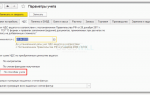 Раздельный учет НДС в 1С 8.3 Бухгалтерия с примерами
Раздельный учет НДС в 1С 8.3 Бухгалтерия с примерами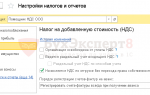 Учет НДС в 1С 8.3 Бухгалтерия — пошаговая инструкция
Учет НДС в 1С 8.3 Бухгалтерия — пошаговая инструкция
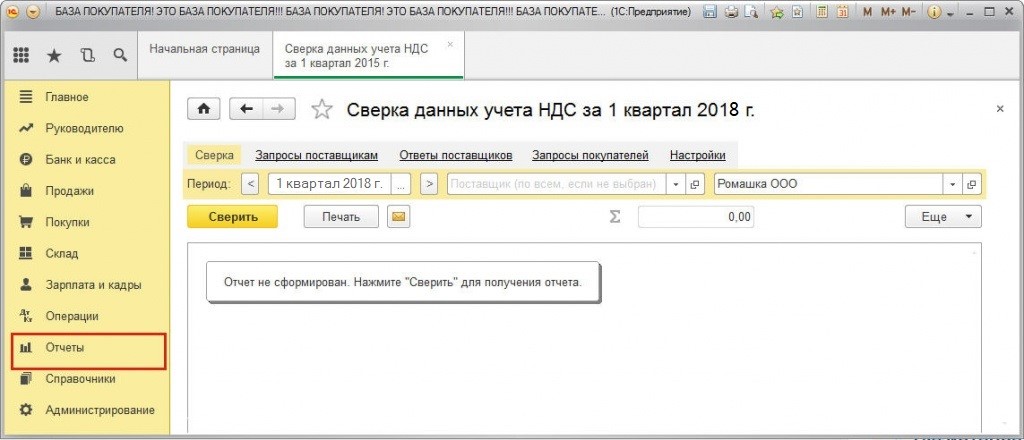
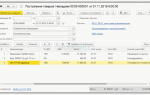 Учет НДС в 1С 8.3: пошаговая инструкция
Учет НДС в 1С 8.3: пошаговая инструкция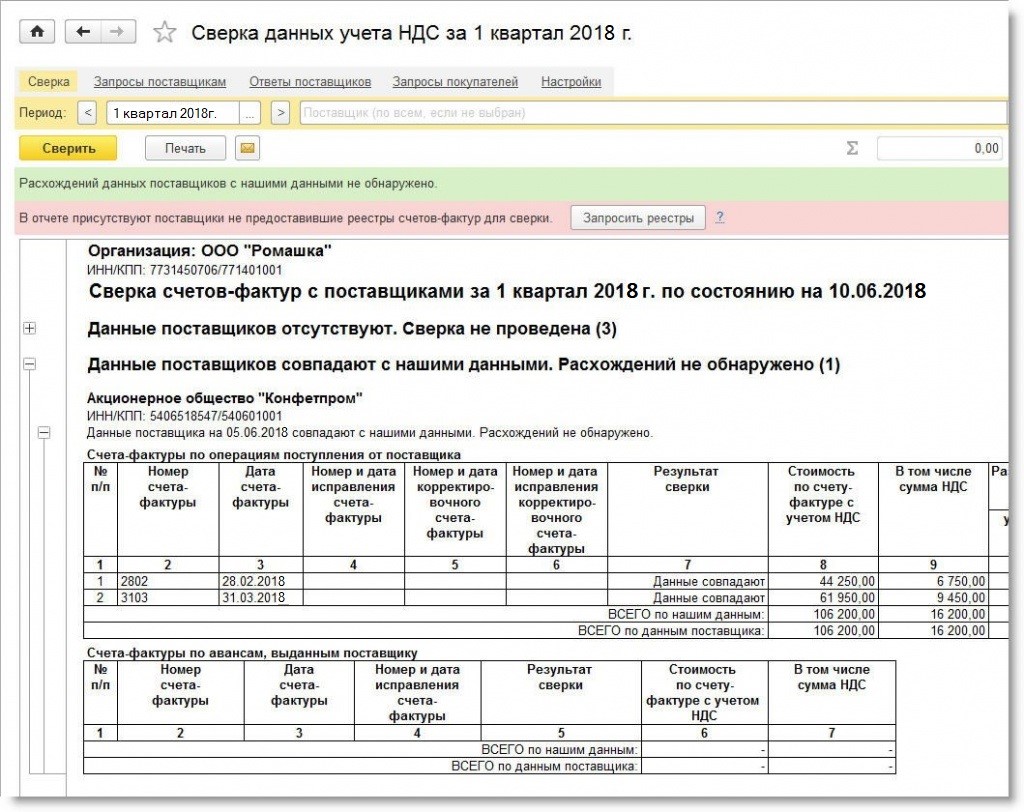
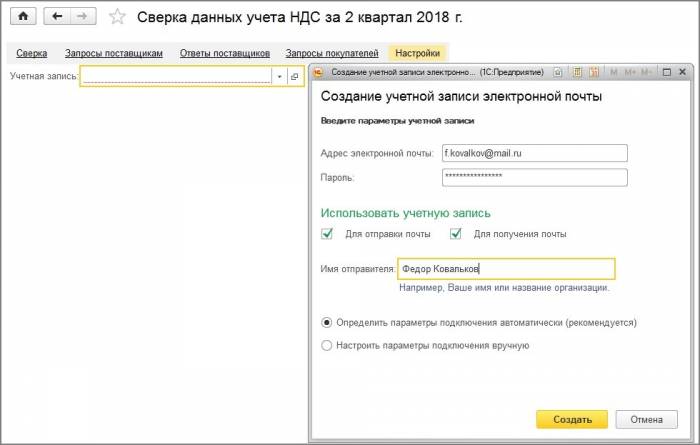
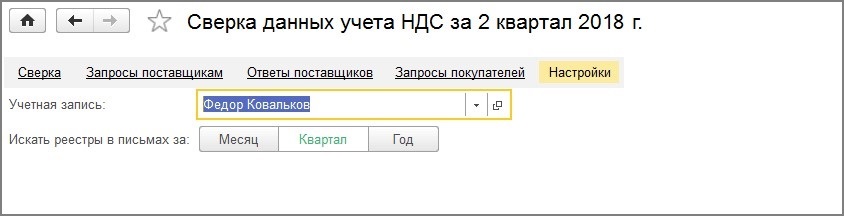
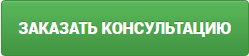
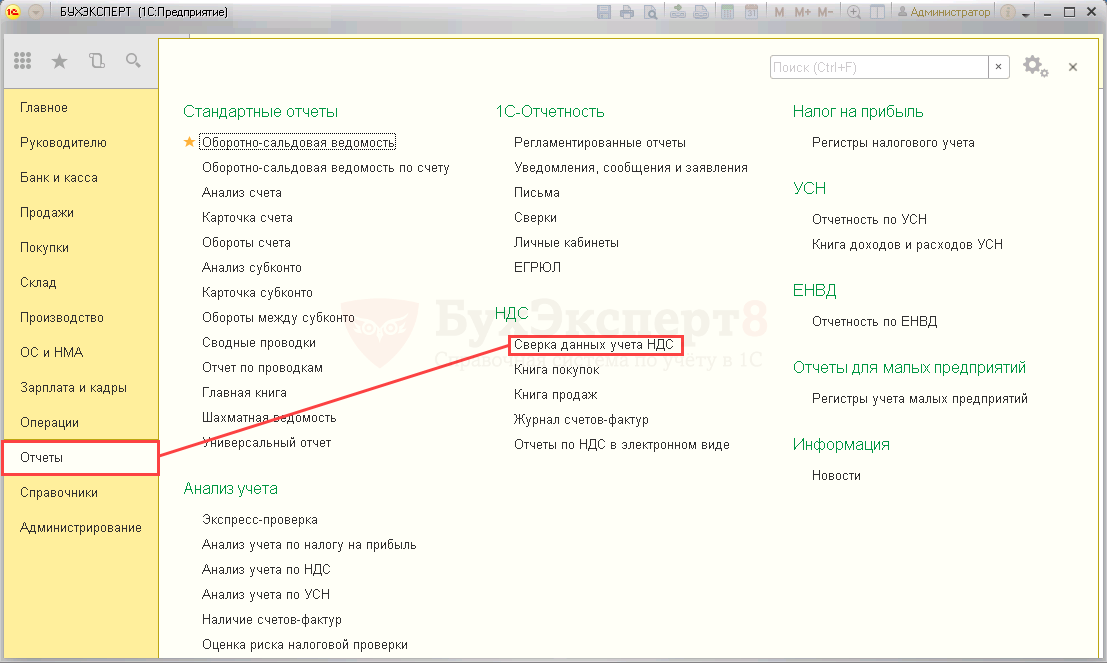
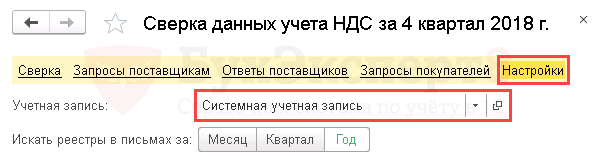
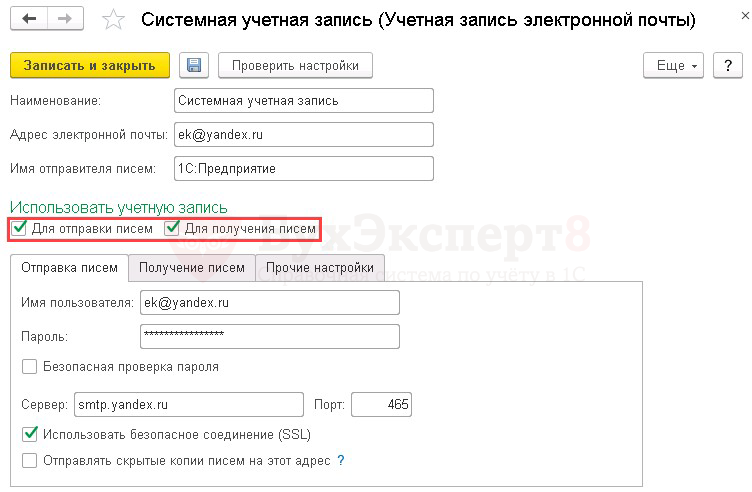
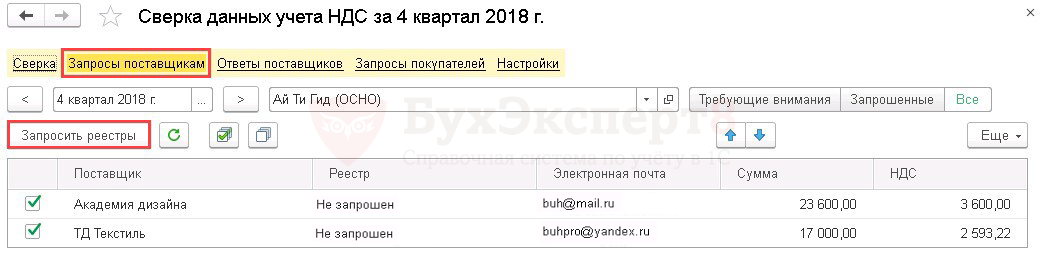
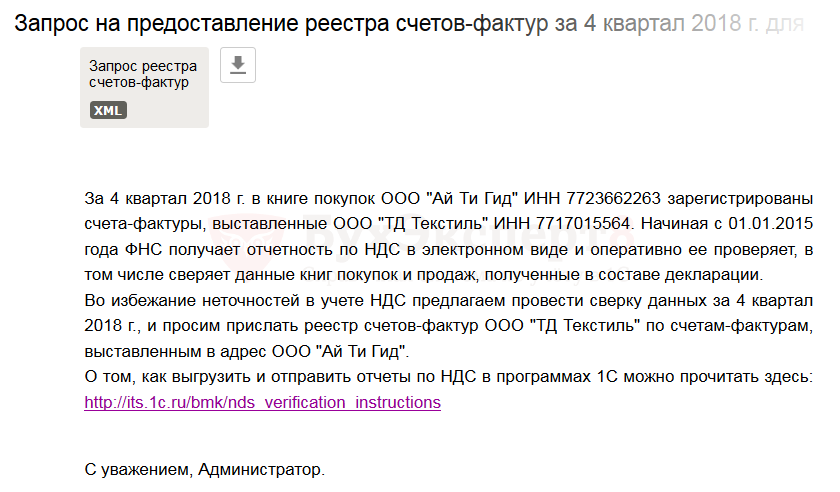
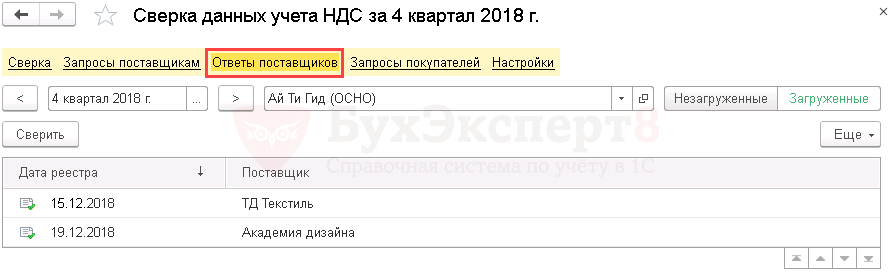

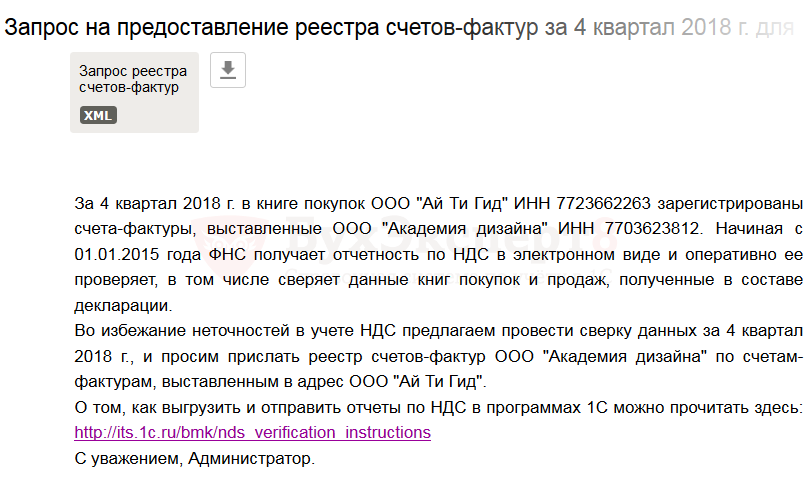
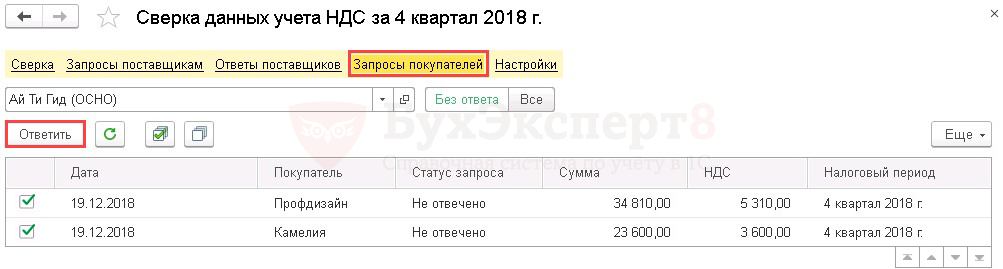
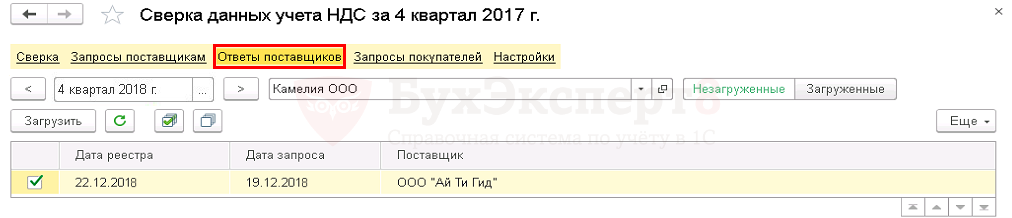



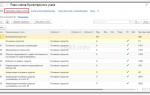 Создание нового счёта в плане счетов 1С:Бухгалтерии
Создание нового счёта в плане счетов 1С:Бухгалтерии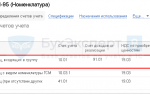 Справочник Номенклатура в 1С 8.3: пример начального заполнения
Справочник Номенклатура в 1С 8.3: пример начального заполнения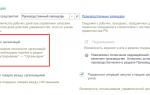 Бесплатные видео - уроки по 1С
Бесплатные видео - уроки по 1С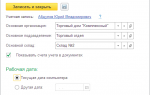 Порядок учета расходов по настройке бухгалтерской программы
Порядок учета расходов по настройке бухгалтерской программы